Excel文字幅調整方法:見やすい資料作成のテクニックとポイント
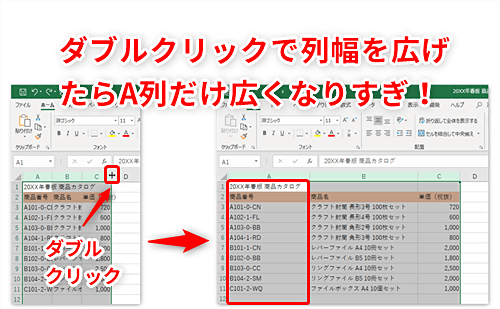
Excel文字幅調整方法について解説します。この記事では、Excelで文字幅を調整する方法を紹介し、見やすい資料を作成するためのテクニックとポイントを説明します。文字幅の調整は、資料の可読性を向上させるために非常に重要です。
Excelで文字幅を調整するには、基本的にセルの境界線をドラッグして調整する方法と、ホームタブの「セルの書式設定」ボタンをクリックして自動調整する方法があります。また、文字の折り返し設定や文字サイズの調整も可能です。これらの方法を適切に使用することで、資料の見栄えを大幅に向上させることができます。
この記事では、Excel文字幅調整方法の基本から、より高度なテクニックまでを解説します。資料作成に役立つポイントを紹介し、読者が見やすい資料を作成できるように支援します。
Excel文字幅調整の方法
Excel文字幅調整の方法には、セルの境界線をドラッグして調整する方法と、ホームタブの「セルの書式設定」ボタンをクリックして調整する方法があります。セルの境界線をドラッグして調整する方法は、セルの幅を自由に調整できるため、文字幅の調整に適しています。一方、ホームタブの「セルの書式設定」ボタンをクリックして調整する方法は、行の高さや列の幅を自動調整できるため、表のレイアウトを整えるのに役立ちます。
また、文字の折り返し設定や文字サイズの調整も可能です。文字の折り返しを設定することで、長い文字列を複数行に分割して表示できるため、セルの幅を狭くすることができます。さらに、文字サイズを調整することで、文字の大きさを変更できるため、資料の可読性を向上させることができます。
文字スタイルを設定することで、見やすい資料を作成できます。文字スタイルには、フォント、色、太さなどがあります。これらの設定を適切に組み合わせることで、資料のデザインを整えることができます。文字幅の調整や文字サイズ、スタイルを適切に設定することで、資料の可読性が大幅に向上します。
セルの境界線をドラッグして文字幅を調整する
セルの境界線をドラッグして文字幅を調整する方法は、Excelで文字幅を調整する最も簡単な方法です。セルの境界線をドラッグすることで、セルの幅を自由に調整できます。セルの境界線をドラッグするには、セルの境界線にマウスカーソルを合わせて、ドラッグしてください。セルの幅が調整され、文字が収まるように表示されます。
この方法は、セルの幅を手動で調整する必要がある場合に便利です。ただし、セルの幅を自動で調整したい場合は、別の方法を使用する必要があります。セルの幅を自動で調整する方法については、後述します。
セルの境界線をドラッグして文字幅を調整する方法は、Excelの基本的な機能です。Excelを使用する際には、この方法を覚えておくと便利です。
ホームタブの「セルの書式設定」ボタンを使用する
セルの書式設定ボタンを使用することで、Excelで文字幅を調整することができます。このボタンは、Excelのホームタブにあります。ボタンをクリックすると、ドロップダウンメニューが表示されます。このメニューから、「行の高さを自動調整」または「列の幅を自動調整」を選択することで、文字幅を自動的に調整することができます。
また、セルの書式設定ボタンを使用することで、文字の折り返し設定や文字サイズの調整も可能です。文字の折り返し設定を使用すると、セル内で文字が折り返されるようになり、見やすい資料を作成できます。文字サイズの調整も、資料の可読性を向上させるために重要です。
セルの書式設定ボタンを使用することで、文字スタイルを設定することもできます。文字スタイルを設定することで、資料の見栄えを向上させることができます。例えば、太字や斜体を使用することで、重要な情報を強調することができます。
文字の折り返し設定と文字サイズの調整
文字の折り返し設定は、セル内の文字が折り返されるように設定する機能です。文字の折り返し設定を行うには、セルを選択し、ホームタブの「セルの書式設定」ボタンをクリックして「文字の折り返し」を選択します。文字の折り返し設定を行うことで、セル内の文字が折り返されるため、見やすい資料を作成できます。
また、文字サイズの調整も重要です。文字サイズを大きくすると、見やすくなりますが、セル内の文字が折り返される可能性があります。一方、文字サイズを小さくすると、文字が読みにくくなります。文字サイズの調整を行うには、セルを選択し、ホームタブの「フォントサイズ」ボタンをクリックして、任意のサイズを選択します。
文字の折り返し設定と文字サイズの調整を行うことで、見やすい資料を作成できます。さらに、文字スタイルを設定することで、資料の可読性が大幅に向上します。文字スタイルには、太字、斜体、下線などがあります。これらのスタイルを適切に設定することで、資料の見栄えが向上します。
文字スタイルを設定して見やすい資料を作成する
文字スタイルを設定することで、資料の可読性が大幅に向上します。Excelでは、文字のフォント、サイズ、色、太さなどを自由に設定できます。例えば、見出し部分には大きいサイズの太字フォントを使用し、本文部分には標準サイズのフォントを使用することで、資料の構造が明確になります。また、重要な情報には赤色や青色などの目立つ色を使用することで、読者の注意を引くことができます。
さらに、文字の折り返し設定を使用することで、長い文章を複数行に分割して表示することができます。これにより、資料の幅が広がりすぎるのを防ぐことができます。また、行間隔を設定することで、文章と文章の間隔を調整することができます。これにより、資料の可読性が向上し、読者が情報を理解しやすくなります。
文字幅の調整も重要なポイントです。文字幅を調整することで、資料のレイアウトを整えることができます。例えば、セルの境界線をドラッグして調整するか、ホームタブの「セルの書式設定」ボタンをクリックして「行の高さを自動調整」または「列の幅を自動調整」を選択することで、文字幅を調整できます。
文字幅調整のテクニックとポイント
文字幅調整は、Excelで資料を作成する際に非常に重要なステップです。文字幅を適切に調整することで、資料の可読性が大幅に向上し、読者が情報を理解しやすくなります。文字幅を調整するには、セルの境界線をドラッグして調整するか、ホームタブの「セルの書式設定」ボタンをクリックして「行の高さを自動調整」または「列の幅を自動調整」を選択します。
また、文字の折り返し設定も文字幅調整の重要なポイントです。文字の折り返し設定を適切に設定することで、長い文字列を複数行に分割し、資料の可読性を向上させることができます。さらに、文字サイズの調整も重要です。文字サイズを適切に設定することで、資料の可読性を向上させ、読者が情報を理解しやすくなります。
文字スタイルを設定することも、文字幅調整の重要なポイントです。文字スタイルを適切に設定することで、資料の見栄えを向上させ、読者が情報を理解しやすくなります。たとえば、太字や斜体を使用することで、重要な情報を強調し、読者が情報を理解しやすくなります。
まとめ
Excel文字幅調整方法は、資料の可読性を向上させるために非常に重要です。文字幅を調整することで、セル内の文字が見やすくなり、資料の全体的なデザインも改善されます。
文字幅を調整するには、セルの境界線をドラッグして調整するか、ホームタブの「セルの書式設定」ボタンをクリックして「行の高さを自動調整」または「列の幅を自動調整」を選択します。この方法により、文字がセル内に収まるように自動的に調整されます。また、文字の折り返し設定や文字サイズの調整も可能です。
文字スタイルを設定することで、資料の可読性をさらに向上させることができます。例えば、太字や斜体を使用して重要な情報を強調したり、フォントサイズを調整して文字の大きさを変えたりすることができます。文字スタイルを適切に設定することで、資料の全体的なデザインが改善され、読者が情報を理解しやすくなります。
まとめ
文字幅の調整や文字サイズ、スタイルを適切に設定することで、資料の可読性が大幅に向上します。Excel文字幅調整方法を活用して、見やすい資料を作成しましょう。
よくある質問
Excelで文字幅を調整する方法は?
Excelで文字幅を調整する方法は、セル幅の調整と文字サイズの調整の2つがあります。セル幅の調整は、セルの幅を調整することで文字幅を調整する方法です。文字サイズの調整は、文字のサイズを調整することで文字幅を調整する方法です。セル幅の調整は、セルの幅を調整することで文字幅を調整することができますが、文字サイズの調整は、文字のサイズを調整することで文字幅を調整することができます。したがって、文字幅を調整するには、セル幅の調整と文字サイズの調整の両方を使用することができます。
Excelで文字幅を自動調整する方法は?
Excelで文字幅を自動調整する方法は、自動調整機能を使用することです。自動調整機能は、セルの幅を自動的に調整することで文字幅を調整することができます。自動調整機能を使用するには、セルを選択し、ホームタブのセルグループの自動調整ボタンをクリックします。自動調整機能を使用することで、文字幅を自動的に調整することができます。
Excelで文字幅を調整する際に注意すべき点は?
Excelで文字幅を調整する際に注意すべき点は、文字の折り返しとセルの結合です。文字の折り返しは、文字がセルの幅を超えた場合に文字を折り返す機能です。セルの結合は、複数のセルを結合する機能です。文字の折り返しとセルの結合を使用することで、文字幅を調整する際に注意すべき点を回避することができます。
Excelで文字幅を調整することで得られる効果は?
Excelで文字幅を調整することで得られる効果は、見やすい資料を作成することができます。文字幅を調整することで、文字がセルの幅に収まるように調整することができます。文字がセルの幅に収まるように調整することで、見やすい資料を作成することができます。したがって、Excelで文字幅を調整することで、見やすい資料を作成することができます。
コメントを残す
コメントを投稿するにはログインしてください。

関連ブログ記事